有重装系统的U盘怎么安装win10
- 分类:U盘教程 回答于: 2023年04月19日 09:10:00
u盘是现今大家办公常用的可移动硬盘工具,它不仅能存储文件资料,还能够使用u盘重装系统,修复各类系统故障等。有小伙伴想了解怎么用u盘重装系统win10,现在就给大家演示下详细有重装系统的U盘怎么安装。
工具/原料:
系统版本:windows10系统
品牌型号:惠普星14pro
软件版本:小鱼一键重装系统1870
方法/步骤:
步骤一:使用小鱼工具制作win10u盘启动盘
1、有重装系统的U盘怎么安装,首先找到能用的电脑下载安装小鱼一键重装系统工具并打开,然后插入1个8g以上的空白u盘,再进入制作系统模式。
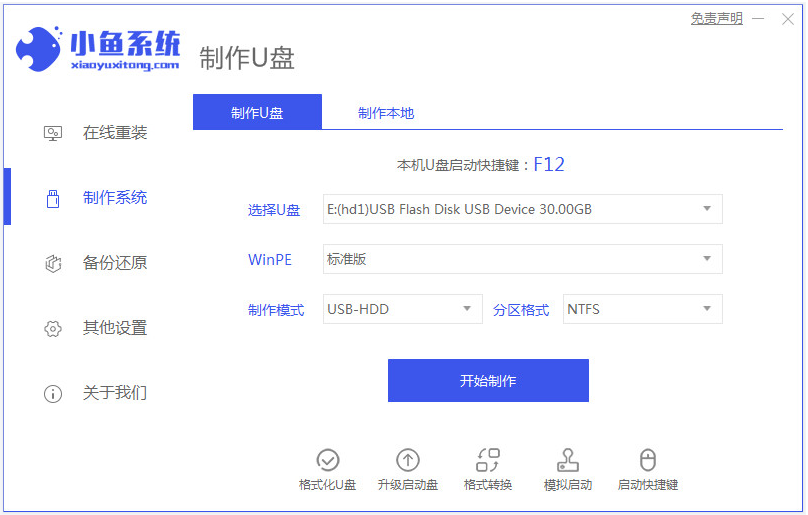
2、我们自行根据需要选择win10系统,然后点击开始制作u盘启动盘。
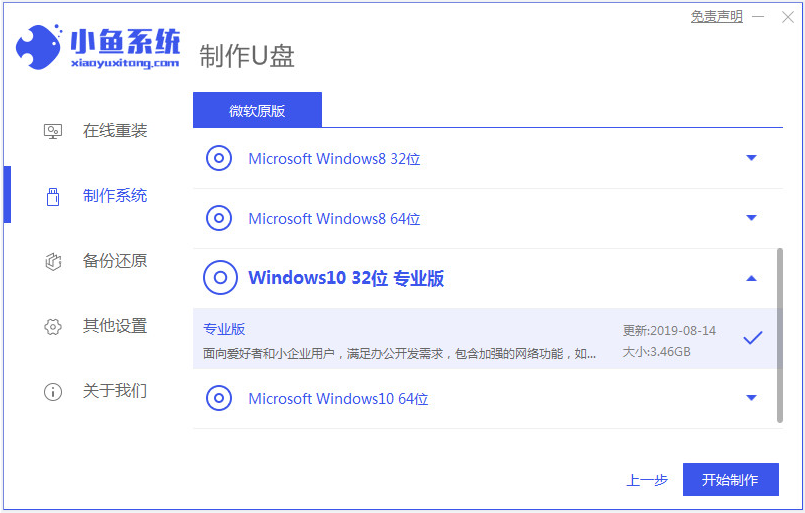
3、大家等待软件自动制作u盘启动盘成功后,然后先预览需要安装的电脑主板的启动热键,再拔除u盘退出。
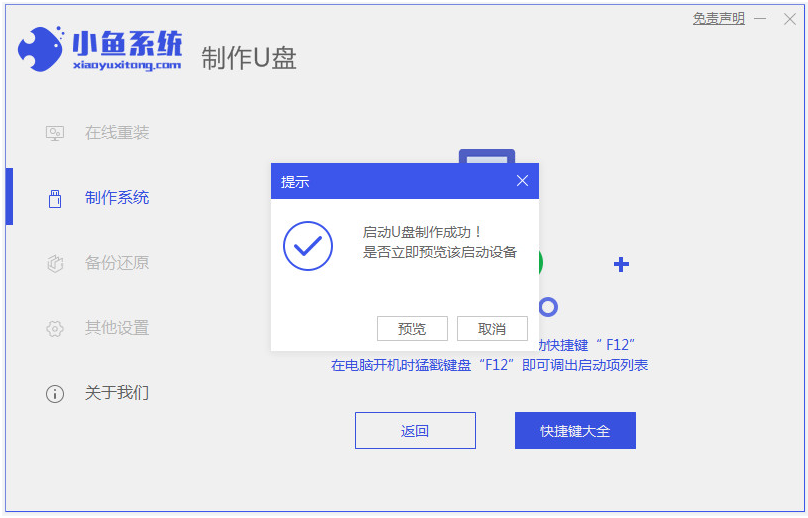
阶段二:使用u盘启动盘重装系统
1、我们将制作好的启动盘插入电脑启动进pe安装。首先电脑开机不断按启动热键进启动界面,再选择u盘启动项回车确定进入到pe选择界面,选择第一项pe系统回车进入。

2、我们来到pe后打开小鱼装机工具,然后选择win10系统点击安装。
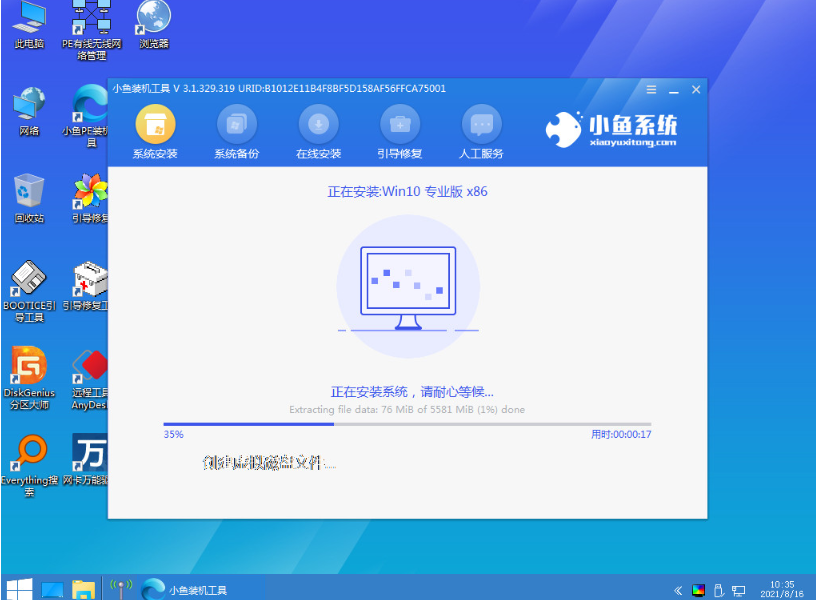
3、我们默认是将系统安装到系统盘c盘,然后安装完成后重启电脑。

4、电脑进入到新的系统桌面即表示安装成功。
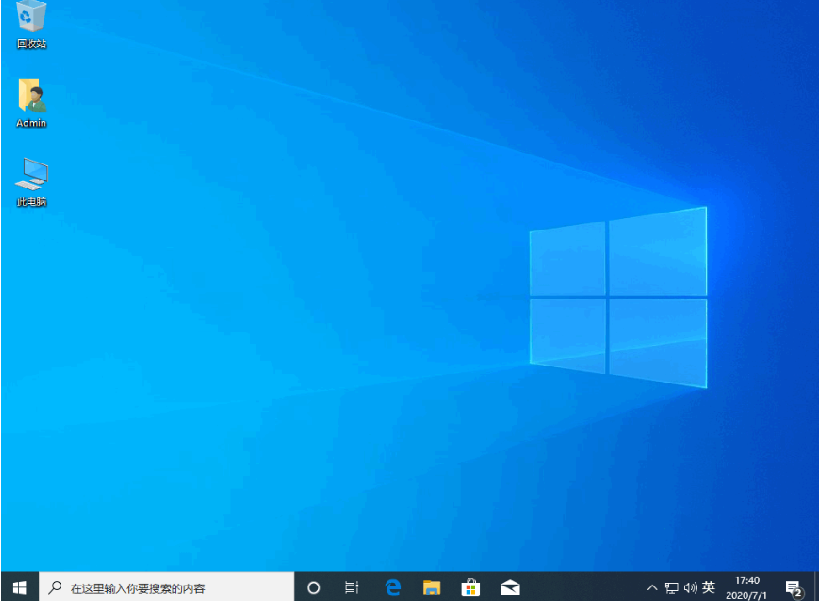
总结:
以上便是用u盘重装系统win10步骤教程,这里用到了小鱼一键重装系统工具,操作起来十分的简单,而且使用便利,适合电脑新手用户,有需要的小伙伴可参照教程去重装新系统。
 有用
26
有用
26


 小白系统
小白系统


 1000
1000 1000
1000 1000
1000 1000
1000 1000
1000 1000
1000 1000
1000 1000
1000 1000
1000 1000
1000猜您喜欢
- 好用U盘启动盘制作工具,小编教你如何..2017/12/19
- 如何启动u盘重装系统2022/10/26
- u盘分区软件最新一键分区操作教程 可..2017/11/15
- 大白菜u盘启动盘制作工具的使用教程..2022/09/22
- 大白菜pe安装xp系统教程2021/12/01
- 小编教你微星主板怎么设置u盘启动..2019/05/25
相关推荐
- 大白菜u盘装系统win10如何操作..2022/05/27
- 如何用u盘重装系统win7步骤教程..2022/06/24
- 详解u盘启动pe安装系统教程..2021/06/28
- win7用u盘怎么重装系统分享2022/11/23
- 如何用手机usb重装电脑系统..2020/11/21
- U盘系统怎么重装系统2023/04/13

















